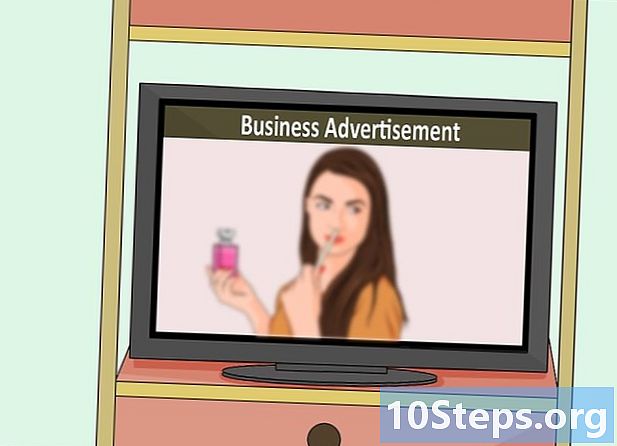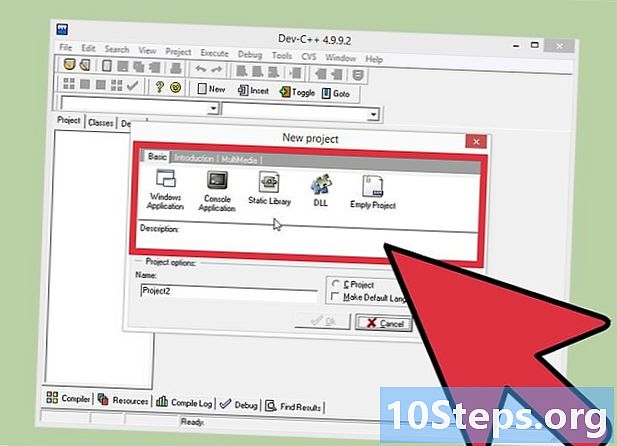コンテンツ
その他のセクション記事のビデオ宿題を完了する場合でも、Microsoft Wordで記事を作成する場合でも、書いた単語の数を知ることが重要になる場合があります。幸い、Wordには、デスクトップ、モバイル、オンラインなど、各バージョンの単語数を追跡するための使いやすい組み込みツールがあります。バージョンによって異なる正しいメニューを選択し、単語数をタップまたはクリックするだけで、必要な情報が得られます。
ステップ
方法1/4:PCまたはMac用のWord
MicrosoftWordを起動します。 これは、デスクトップ、タスクバー(Windows)、またはDock(Mac)のWordアイコンをダブルクリックすることで実行できます。アイコンが表示されない場合は、PCの画面の左下にある[スタート]メニューをクリックします。[すべてのプログラム]ドロップダウンをクリックして、[MicrosoftWord]を選択します。
- Macでは、ドックのLaunchpad(灰色のロケット船)アイコンをクリックします。画面上部の検索バーに「単語」と入力します。

既存のドキュメントに移動します。 ドキュメントを開くには、[ファイル]メニューに移動し、[開く]をクリックします。利用可能なドキュメントのリストを示すダイアログボックスが表示されます。
ドキュメントを選択します。 ダイアログボックスで、開きたいドキュメントに移動します。ドキュメントを選択し、強調表示されたら、ダイアログボックスの右下にある[開く]をクリックします。
[ツール]を選択します。 ドキュメントを開いたら、ウィンドウの上部中央にある[ツール]メニューを選択します。- この手順は、MACOSにのみ適用されます。
ワードカウントまでスクロールします。 [ツール]メニューのドロップダウンで、[単語数]をクリックします。
- Macを使用していない場合、上部にツールの見出しは表示されません。この場合、ドキュメントの上部にある[レビュー]タブに移動します。そこに入ると、セクションの左側に「単語数」が表示されます。
単語数を確認します。 ボックスが開き、ドキュメントに含まれる単語数、文字数、段落数、行数、ページ数が表示されます。
- 多くのドキュメントでは、単語数はドキュメントウィンドウの下部バーの左側にライブで表示されます。この単語数をクリックすると、ページ数や文字数などの追加情報が表示されます。
方法2/4:テキストの特定のセクションの単語数を見つける
カウントしたいテキストの先頭にカーソルを置きます。 単語数を数えたい文、段落、またはテキストのセクションの先頭をクリックします。
テキストのセクションを強調表示します。 カーソルをテキストセクションの最後にドラッグします。テキストセクションは青色で強調表示されます。
[ツール]メニューをクリックします。 ドキュメントウィンドウの上部中央にある[ツール]メニューを選択します。
ワードカウントをクリックします。 [ツール]メニューのドロップダウンから[ワードカウント]を選択します。単語、文字、行、ページ、段落の数を表示するボックスが画面に表示されます。
- テキストの選択した部分の単語数は、通常、ドキュメントの下部のバーに表示されます。
方法3/4:Word for Mobile
MicrosoftWordモバイルアプリを起動します。 スマートフォンまたはタブレットで、Wordアプリをタップして起動します。
ドキュメントを開きます。 アプリは通常、最後に作業していたドキュメントを開きます。そうでない場合は、最近開いたファイルのリストが表示されます。作業したいファイルをタップします。
[編集]メニューをタップします。 ドキュメントが開いたら、画面の上部中央にある[編集]メニュー(鉛筆アイコンが付いた大文字の「A」)をタップします。画面の下半分に[編集]メニューが開きます。
- Word for iPadでは、タブレットの画面の上部中央にある[レビュー]メニューをタップするだけです。
「ホーム」をタップします。「ホームは編集メニューバーの左側にあります。これにより、ポップアップメニューが開きます。
「レビュー」をタップします。「[レビュー]メニューは、[編集]メニューポップアップの下部にあります。
「単語数」をタップします。「ワードカウントはレビューメニューの下部にあります。タップすると、ドキュメント内の単語、文字、ページ数が表示されます。
- Word for iPadでは、単語数はアイコンであり、レビューメニューの下のメインメニューバーの左上に数字「123」が表示された数行です。
- 指でテキストのセクションをタップしてハイライトし、次にワードカウントをタップして、ドキュメントのハイライトされた部分の単語数を表示します。
方法4/4:Word Online
Wordをオンラインで起動します。 office.live.comに移動し、Microsoft IDとパスワードを使用してログインするか、無料バージョンの使用を選択します。
ドキュメントを開きます。 画面の左側で、最近のドキュメントを選択します。
- 編集するドキュメントが表示されない場合は、ウィンドウの左下隅にある[1つのドライブから開く]または[Dropboxから開く]を選択します。
単語数を確認します。 ドキュメントを開いたら、ドキュメントの左下を確認します。単語数は自動的に下のスクロールバーに表示されます。
コミュニティの質問と回答
Word 2016で単語数をカウントする領域を選択するにはどうすればよいですか?
パッセージを強調表示します。単語数が表示されます。
ヘッダー領域にいるとき、Wordは単語数を表示しません。私に何ができる?
ヘッダー内のすべての単語を選択すると、強調表示した単語の単語数がステータスバーの単語数ボックスに表示されます。
左下隅にワードカウントが表示されません。何故なの?
ステータスバーを右クリックし、[単語数]をクリックして、横にチェックマークを付けます。
Word 97でこれを行うにはどうすればよいですか?
ツールバーに移動し、[ツール]をクリックします。ここで、3番目のオプションである「単語数」に移動します。これにより、ページ数、単語数、文字数などを表示する画面が表示されます。小さなセクションの単語数を取得するには、セクションを選択してから[単語数]画面を表示します。残念ながら、MS Word 97は、最新のWordバージョンのように「ライブカウント」(常に画面に表示される)を提供していません。
単語数をチェックするときにMSWordが校正エラーを探している場合はどうすればよいですか? 回答
テキストの特定の領域のみに関係するドキュメントに表示される単語数を取得する方法はありますか? 回答
チップ
- 単語数が常にドキュメントに表示されるようにするには、MacまたはPCの左上隅にある[設定]メニューから[表示]を選択します。 「ライブワードカウント」の左側にあるチェックボックスをオンにします。
- Word for PC / Macで、MicrosoftWordウィンドウが完全に最大化されていることを確認します。そうしないと、ウィンドウが表示可能領域内に移動し、ドキュメントの下部にあるワードカウントが非表示になる可能性があります。
ウィキハウでは、毎日、より安全で健康的な生活を送れるように、または健康を改善するために役立つ指示や情報にアクセスできるように努めています。現在の公衆衛生と経済危機の中で、世界が劇的に変化し、私たち全員が日常生活の変化を学び、適応しているとき、人々はこれまで以上にwikiHowを必要としています。あなたのサポートは、wikiHowがより詳細なイラスト付きの記事やビデオを作成し、信頼できるブランドの教育コンテンツを世界中の何百万もの人々と共有するのに役立ちます。今日はwikiHowに貢献することを検討してください。